Windows10でデフォルトのインストールディレクトリを変更する方法

新しいプログラムまたはアプリケーションをインストールするときは常に、(program or application)システムアーキテクチャ(system architecture)またはインストールするプログラムに応じて、デフォルトでC:Program FilesまたはC:Program Files(x86)ディレクトリにインストールされます。ただし、ディスクスペースが不足している場合は、プログラムのデフォルトのインストールディレクトリ(default installation directory)を別のドライブに変更できます。新しいプログラムをインストールするときに、ディレクトリを変更するオプションを提供するプログラムはほとんどありませんが、このオプションは表示されないため、デフォルトのインストールディレクトリ(default installation directory)を変更することが重要です。

十分なディスク容量がある場合は、インストールディレクトリの(installation directory)デフォルトの場所(default location)を変更することはお勧めしません。また、 Microsoftは(Microsoft)ProgramFilesフォルダー(Program Files folder)の場所の変更をサポートしていないことに注意してください。Program Filesフォルダー(Program Files folder)の場所を変更すると、一部のMicrosoftプログラムまたは一部のソフトウェアアップデートで問題が発生する可能性があると記載されています。
とにかく、あなたがまだこのガイドを読んでいるなら、それはあなたがプログラムのデフォルトのインストール場所(default installation location)を変更したいということを意味します。したがって、時間を無駄にすることなく、以下の手順でWindows10のデフォルトの(Windows 10)インストールディレクトリ(Installation Directory)を変更する方法(How)を見てみましょう。(time let)
Windows10でデフォルトの(Windows 10)インストールディレクトリ(Installation Directory)を変更する方法
続行する前に、システムの復元ポイントを作成し、問題が発生した(system restore point)場合(case something)に備えてレジストリをバックアップしてください。
1.Windowsキー+Rを押してから、 regeditと入力し、 Enterキーを押して(Enter)レジストリエディタ(Registry Editor)を開きます。

2.次のレジストリパス(registry path)に移動します。
HKEY_LOCAL_MACHINE\SOFTWARE\Microsoft\Windows\CurrentVersion
3. CurrentVersionが強調表示されていることを確認してから、右側のウィンドウペインで(right window pane)ProgramFilesDirキーをダブルクリックします。
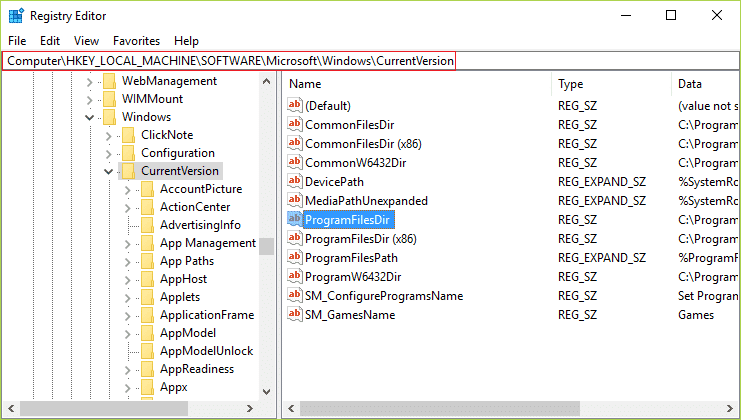
4.次に、デフォルト値のC:\ProgramD:\Programs Files.などのすべてのプログラムをインストールするパスに変更します。
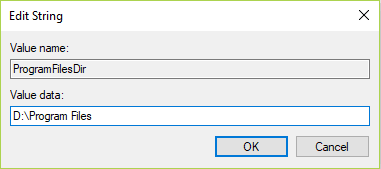
5. 64ビットバージョンのWindowsを使用している場合は、同じ場所にあるDWORD ProgramFilesDir(x86)のパスも変更する必要があります。
6. ProgramFilesDir(x86)(ProgramFilesDir (x86))をダブルクリックし、場所をD:\Programs Files (x86). )などに変更します。

7. PCを再起動して変更を保存し、プログラムをインストールして、上記で指定した新しい場所にインストールされているかどうかを確認します。
おすすめされた:(Recommended:)
- (Fix Desktop Icons Keep Rearranging)Windows10で(Windows 10)デスクトップアイコンが再配置され続ける問題を修正
- Windows10 アプリ(Apps)を別のドライブに移動する方法
- MalwarebytesAnti-Malwareを使用してマルウェア(Malware)を削除する方法
- (Remove Cast)Windows10のコンテキストメニュー(Context Menu)からCasttoDeviceオプション(Device Option)を削除する
これで、Windows 10でデフォルトのインストールディレクトリを変更する方法を(How to change the default Installation Directory in Windows 10)正常に学習できましたが、この記事に関してまだ質問がある場合は、コメントのセクションで質問してください。
Related posts
Windows 10でアクティブDirectoryを有効にする方法
Windows 10のCMDでDirectoryを変更する方法
メディア作成ツールを使用してWindows10インストールメディアを作成する方法
Windows10で進行中のBlizzardの別のインストールを修正する
Windows 10でPinch Zoom Featureを無効にします
Allow or Prevent Devices Windows 10でComputerを鳴らす
Defer Feature and Quality Updates Windows 10
Windows 10でVolume or Drive Partitionを削除する方法
Windows 10にSystem Image Backupを作成する方法
Windows 10でFix Alt+Tabが動作しません
Windows 10でFull System Image Backupを作成する[究極のガイド]
どのようにFix ScalingにWindows 10でBlurry Appsため
簡単にView Chrome ActivityオンWindows 10 Timeline
Windows 10でDesktop Background Imageを無効にします
Windows 10でFast Startupを無効にする必要があるのはなぜですか?
Windows 10 Firewallを無効にする方法
キルA ProcessでWindows 10に3 Ways
Windows 10にFn Key Lockを使用する方法
Windows 10でDiskpart Clean Commandを使用したクリーンDisk
Windows 10のFix Black Desktop Background
